Sie drücken die Escape-Taste auf Ihrer Mac-Tastatur mehrmals, erhalten aber keine Reaktion. Oder die Escape-Taste reagiert zufällig nicht mehr. Das ist wirklich lächerlich, oder?
Einige Benutzer berichten, dass die Escape-Taste nach dem Update auf macOS Monterey 12.0.1 nicht funktioniert. Mache finden, dass dieses Problem auch auf Ihrem späten 2021 M1 Mac vorkommt.
Wenn Sie dieses Problem in den Wahnsinn treibt und bis heute nicht behoben wurde, können Sie diese Anleitung befolgen. Hier finden Sie schnelle und effiziente Lösungen für das Problem, dass die Escape-Taste auf einem Mac nicht funktioniert. Los geht's!
Teilen Sie diesen Beitrag, um mehr Menschen zu helfen, die ebenfalls mit dieser schwierigen Frage konfrontiert sind.
Warum funktioniert Ihre Escape-Taste nicht?
Zunächst einmal sollten wir die Ursachen für die nicht funktionierende Escape-Taste kennenlernen. Die häufigsten Gründe für das Nichtfunktionieren der Escape-Taste lassen sich in Software- und Hardware-Probleme unterteilen.
Wenn Sie versehentlich gegen Ihren Mac oder Ihre externe Tastatur gestoßen sind oder sie fallen gelassen haben, wird die gesamte Tastatur oder ein Teil der Tasten beschädigt. In Bezug auf die Software-Probleme, enthalten sie in der Regel:
- Software-Inkompatibilität.
- Bugs oder Fehler im Betriebssystem.
Wie behebt man die nicht funktionierende Escape-Taste auf dem Mac?
Denn sowohl Software- als auch Hardware-Probleme können dazu führen, dass die Esc-Taste nicht funktioniert oder sogar Ihre gesamte MacBook-Tastatur nicht funktioniert. Deswegen müssen Sie prüfen, ob es durch die Hardware-Schaden oder die Software-Fehler zuerst verursacht wird.
Dazu müssen Sie die Bedienungshilfentastatur auf Ihrem Mac aktivieren.
- Öffnen Sie das Apple-Menü > Systemeinstellungen > Bedienungshilfen.
- Wählen Sie die Tastatur in der linken Seitenleiste des Fensters Bedienungshilfen.
- Aktivieren Sie die Option Bedienungshilfentastatur aktivieren.
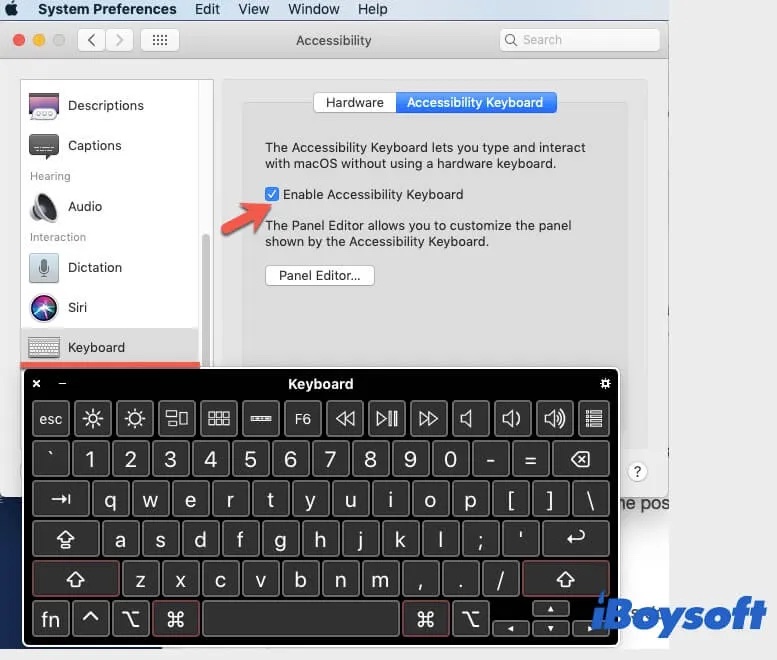
- Öffnen Sie ein Video im Vollbildmodus auf Ihrem Mac und klicken Sie auf die Escape-Tastatur auf der Bedienungshilfentastatur, um zu sehen, ob Ihnen die virtuelle Esc-Tastatur beim Beenden des Vollbildmoduses hilft.
Wenn die Escape-Taste auf dem Bildschirm funktioniert, zeigt dies, dass die Escape-Taste auf der Tastatur beschädigt ist und Sie Ihre Tastatur zur Reparatur einschicken müssen.
Wenn die nicht auch funktioniert, können unbekannte Softwarefehler die Ursache dafür sein, dass Ihre Esc-Tastatur nicht funktioniert. Zu diesem Zeitpunkt können Sie die folgenden Lösungen ausprobieren.
Ihren Mac neu starten
Wenn Ihr Mac oder eine seiner Komponenten nicht richtig funktioniert, können Sie Ihren Mac neu starten, um macOS zu aktualisieren.
Wählen Sie das Apple-Menü > Neustart. Nach dem Neustart wird die Kommunikation zwischen Ihrem Mac und der Escape-Tastatur wieder normal.
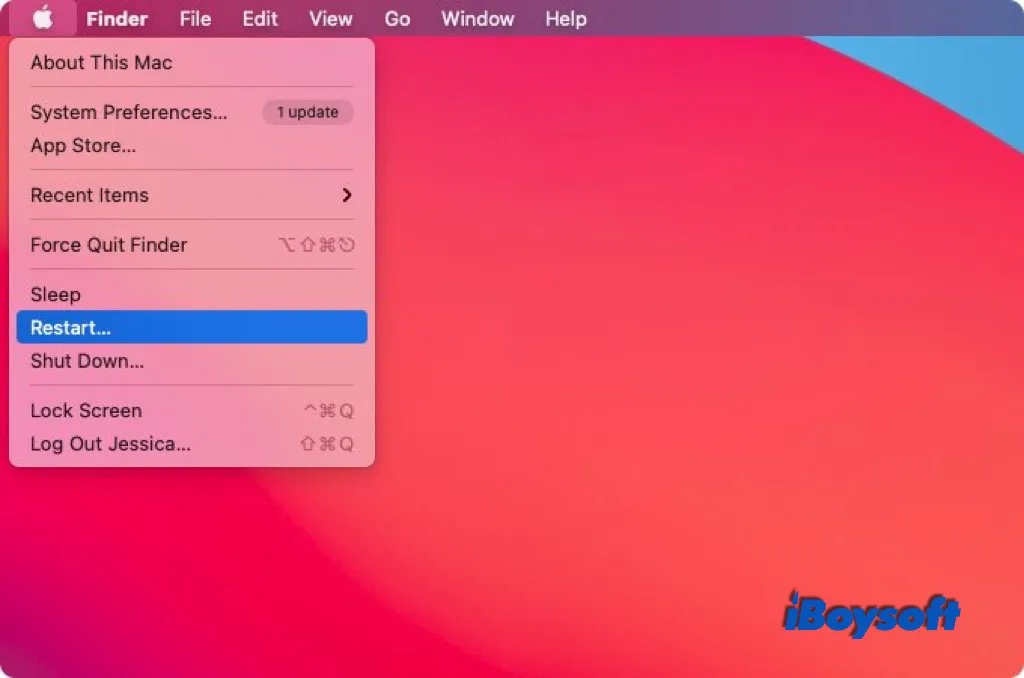
Siri-App neu aktivieren oder schließen
Manche Mac-Benutzer berichten, dass die abnormale Leistung der Esc-Taste durch die Fehler in Siri verursacht wird, insbesondere wenn Siri bei der Ausführung stecken bleibt oder Siri immer wieder auf dem Mac auftaucht.
So können Sie versuchen, Siri in Systemeinstellungen zur Behebung dieses Problems zu deaktivieren oder neu zu aktivieren.
So geht's:
- Öffnen Sie das Apple-Menü > Systemeinstellungen > Siri.
- Deaktivieren Sie das Kontrollkästchen “Siri fragen” aktivieren und warten Sie ein paar Sekunden.
- Setzen Sie ein Häkchen bei “Siri fragen” aktivieren.
Wenn diese Methode nichts hilft, beenden Sie Siri in Aktivitätsanzeige zwangsweise. Gehen Sie zu Launchpad > Andere > Aktivitätsanzeige. Geben Sie Siri in dem Suchkästchen ein und wählen Sie es unter der Registerkarte CPU. Danach klicken Sie auf das Symbol “-” in der unteren linken Ecke des Fesnsters > Beenden erzwingen.
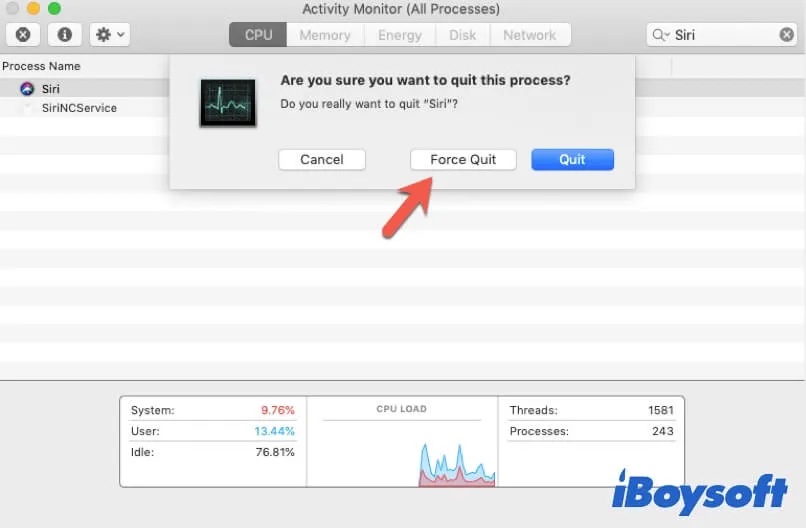
Ihren Mac im abgesicherten Modus booten
Wenn die Escape-Taste immer noch nicht funktioniert, können Sie Ihren Mac im abgesicherten Modus starten, um zu prüfen, ob eine andere Software als Siri dafür sorgt, dass die Esc-Taste nicht funktioniert.
Das liegt daran, dass im abgesicherten Modus nur die Mindesttreiber und betriebssystembezogenen Erweiterungen für das Booten Ihres Mac geladen werden. Alle Software von Drittanbietern wird beim abgesicherten Starten eines Macs nicht geladen.
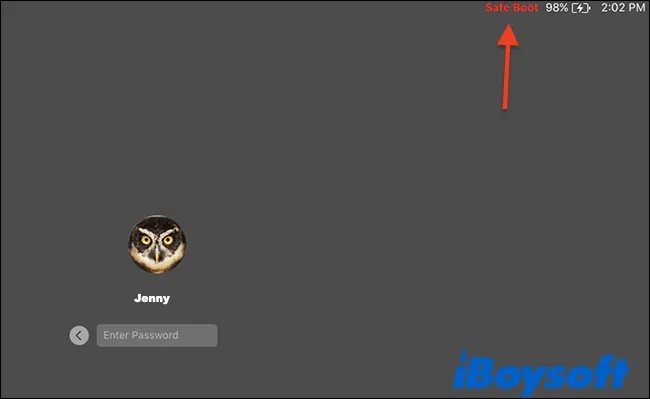
Einen Intel-Mac im abgesicherten Modus booten:
- Schalten Sie Ihren Mac aus und warten Sie einen Moment.
- Starten Sie Ihren Mac neu und halten Sie gleichzeitig dieUmschalttaste gedrückt, bis das Anmeldefenster erscheint.
Einen M1 Mac im abgesicherten Modus booten:
- Schalten Sie Ihren Mac aus.
- Drücken Sie Netzschalter und gleichzeitig halten die Umschalttaste gedrückt, bis die Staroptionen auf dem Bildschirm auftritt.
- Wählen Sie Ihr Startvolume.
- Drücken Sie die Umschalttaste und klicken auf Fortfahren im abgesicherten Modus. Dann lassen Sie die Umschalttaste los.
Wenn die Esc-Taste reibunglos im abgesicherten Modus funktioniert, bedeutet dies, dass eine Software eines Drittanbieters die korrekte Funktion der Escape-Taste stört. Sie können versuchen, die kürzlich installierte Software zu deinstallieren, um die Esc-Taste wieder in die richtige Spur zu bringen.
Mac aktualisieren
Einige Mac-Nutzer stellen fest, dass ihre Esc-Taste nach dem Upgrade auf macOS Monterey nicht mehr reagiert. Und einige berichten, dass ihr neues M1 MacBook Air oder MacBook Pro, das mit macOS 12 ausgeliefert wurde, ebenfalls dieses Problem hat.
Wenn die oben genannten Möglichkeiten Ihre träge Escape-Taste nicht aktivieren, können Sie Ihren Mac aktualisieren, um die möglichen Fehler in macOS Monterey zu beheben, die dazu führen, dass Esc nicht funktioniert.
Gehen Sie in das Apple-Menü > Systemeinstellungen > Softwareupdate. Klicken Sie auf Jetzt aktualisieren, wenn eine Aktualisierung verfügbar ist.
Wenn Ihnen diese Schritte aus der Patsche helfen, sollten Sie sie mit anderen teilen.
Wie prüft man, ob die Esc-Taste auf dem Mac funktioniert oder nicht?
Sie können ein Video im Vollbildmodus öffnen und die Esc-Taste drücken, um zu prüfen, ob dies hilft, den Vollbildmodus zu beenden.
Außerdem können Sie beliebige Tastenkombinationen drücken, die die Esc-Taste enthalten, um zu prüfen, ob der Vorgang durch diese Tastenkombinationen ausgelöst werden kann. Zum Beispiel kann Befehltaste - Wahltaste - Esc das Fenster "Beenden erzwingen" aufrufen.
Teilen Sie diesen nüzulichen Artikel mit Ihren Freunden.
